Tính toàn vẹn của bộ nhớ cách ly lõi giúp PC an toàn hơn bằng cách cách ly các quy trình cốt lõi của Hệ điều hành trong một bộ nhớ ảo hóa . Điều này giữ cho các quy trình này an toàn không bị giả mạo bởi bất kỳ điều gì xảy ra trong các quy trình thông thường của PC.
Bài viết này sẽ cung cấp quy trình bật/tắt tính toàn vẹn của bộ nhớ cách ly lõi trong Windows bằng cách sử dụng phác thảo sau:
Làm cách nào để bật/tắt tính toàn vẹn của bộ nhớ cách ly lõi bằng cài đặt bảo mật Windows?
Thực hiện theo các bước được cung cấp bên dưới để Bật/Tắt tính toàn vẹn của bộ nhớ cách ly lõi bằng Windows Security.
Bước 1: Mở Windows Security
Trong Menu Bắt đầu, tìm kiếm “ Bảo mật Windows ” và nhấp vào “ Mở ' lựa chọn:
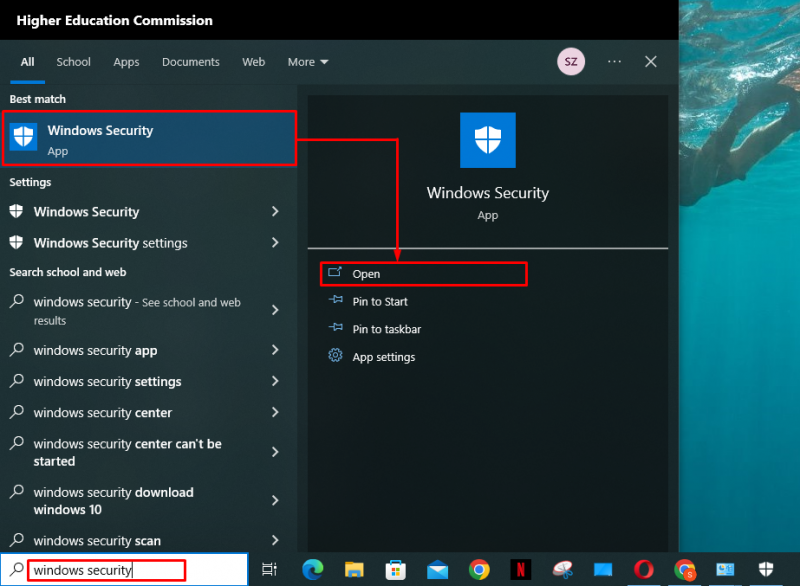
Bước 2: Đi tới Bảo mật thiết bị
Khi Cài đặt bảo mật Windows được mở, hãy chọn “ Bảo mật thiết bị ” tùy chọn từ menu bên:
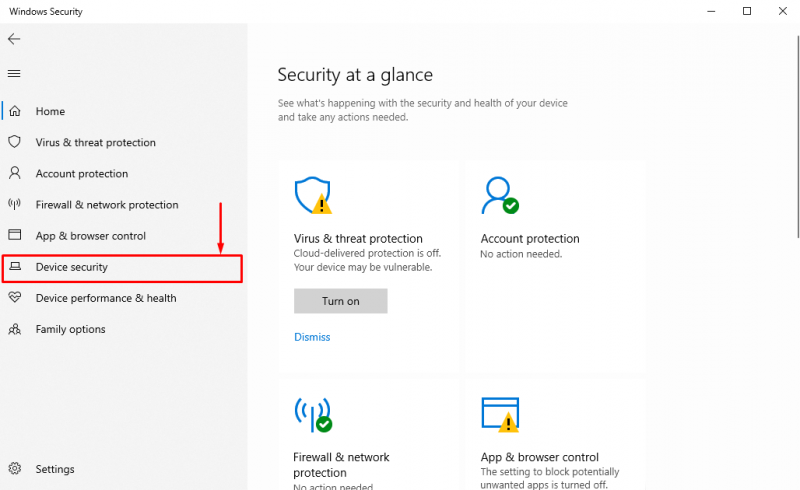
Bước 3: Bật/Tắt chi tiết cách ly lõi
Bây giờ, trong phần “ Bảo mật thiết bị ”, nhấp chuột vào “ Chi tiết cách ly lõi ” tùy chọn trong phần “ Cách ly lõi ' phần:
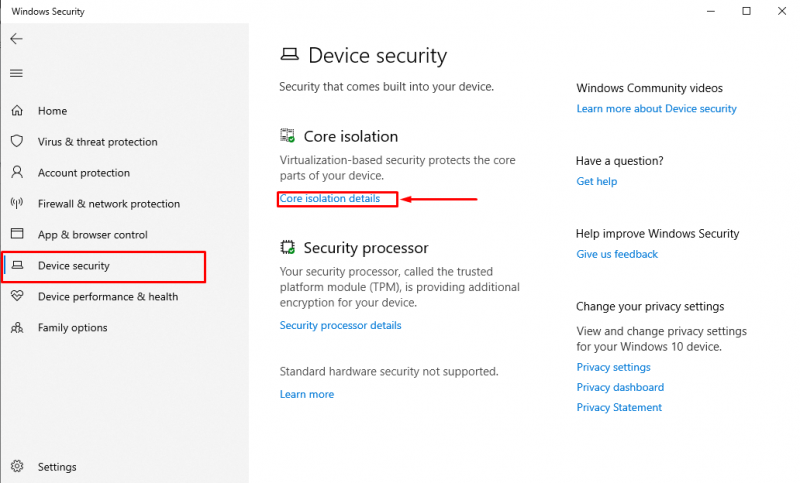
Tiếp theo, bật công tắc để bật “ TRÊN ' hoặc ' Tắt ” Tính toàn vẹn của bộ nhớ cách ly lõi trong Windows:
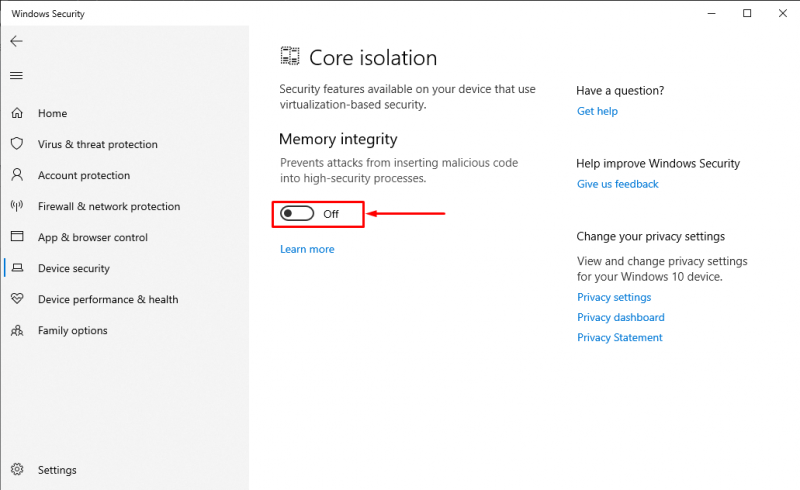
Ghi chú: Người dùng có thể thắc mắc tại sao tính năng bảo mật quan trọng này lại bị tắt theo mặc định. Điều này là do việc bật Tính toàn vẹn của bộ nhớ cách ly lõi có thể ảnh hưởng đến Hiệu suất của PC. Nếu người dùng sẵn sàng làm để làm cho môi trường Windows an toàn hơn thì họ nên BẬT tính năng này.
Nếu nút chuyển đổi bật tắt được màu xám nhạt , điều đó có nghĩa là PC của người dùng đã cài đặt một số trình điều khiển không tương thích. Hãy thử Bật/Tắt cách ly lõi bằng phương pháp Trình chỉnh sửa sổ đăng ký. Nếu cách đó không hiệu quả thì người dùng nên cập nhật trình điều khiển phần cứng PC của họ lên trình điều khiển tương thích.
Bước 4: Khởi động lại PC
Bất cứ khi nào BẬT hoặc TẮT cài đặt Tính toàn vẹn của bộ nhớ cách ly lõi, hệ thống phải được khởi động lại để lưu các thay đổi. Vì vậy, hãy khởi động lại PC để áp dụng các thay đổi đã lưu:
Làm cách nào để bật/tắt tính toàn vẹn của bộ nhớ cách ly lõi bằng Trình chỉnh sửa sổ đăng ký?
Thực hiện theo quy trình được minh họa bên dưới để bật/tắt tính toàn vẹn của bộ nhớ cách ly lõi bằng Trình chỉnh sửa sổ đăng ký.
Bước 1: Mở Trình chỉnh sửa sổ đăng ký
Nhấn nút “ Windows + R ”phím tắt trên bàn phím và gõ vào“ regedit ” trong hộp thoại RUN đã mở. Sau đó, nhấn vào “ ĐƯỢC RỒI ' cái nút:
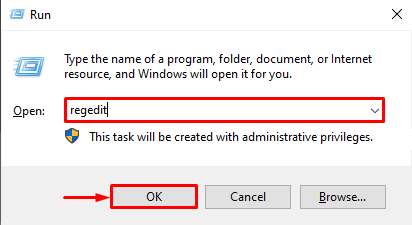
Bước 2: Chỉnh sửa giá trị được kích hoạt
Khi Trình chỉnh sửa Sổ đăng ký được mở, hãy điều hướng đến “ HKEY_LOCAL_MACHINE > HỆ THỐNG > CurrentControlSet > Điều khiển > DeviceGuard > Kịch bản > HypervisorEnforcedCodeIntegrity ' con đường. Bây giờ, trong khung cửa sổ bên phải, nhấp đúp vào “ Đã bật ' giá trị:
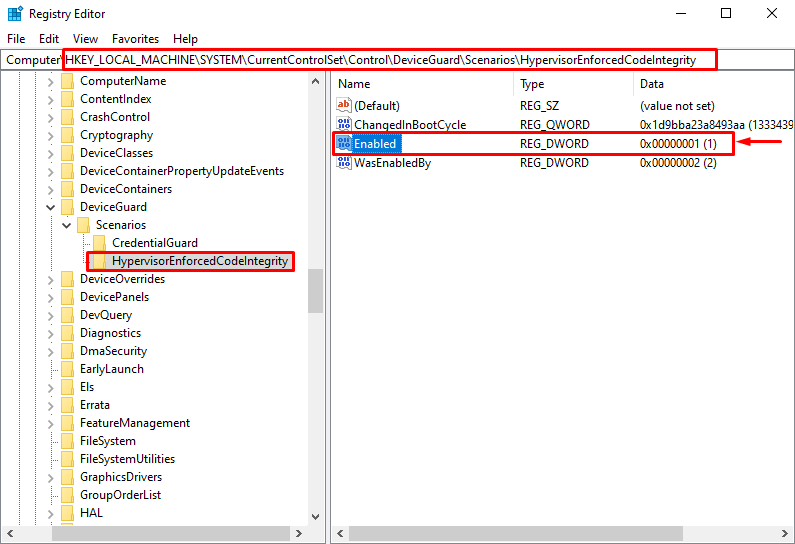
Trong tham số Dữ liệu giá trị của giá trị Đã bật, hãy viết “ 0 ” để quay “ Tắt ', Và ' 1 ” để quay “ TRÊN ” Bộ nhớ cách ly lõi. Sau đó, nhấn nút “ ĐƯỢC RỒI ' cái nút:
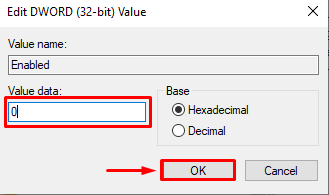
Sau đó, Khởi động lại PC để lưu các thay đổi được áp dụng trên Hệ thống.
Phần kết luận
Để kích hoạt tính toàn vẹn của bộ nhớ cách ly lõi trong Windows, hãy truy cập vào “ Bảo mật Windows ” cài đặt từ menu Bắt đầu. Tiếp theo, chọn “ Bảo mật thiết bị ” tùy chọn từ menu thanh bên trái. Sau đó, nhấn nút “ Chi tiết cách ly lõi ” tùy chọn trong khung cửa sổ bên phải. Sau đó, bật công tắc để BẬT hoặc TẮT Tích hợp lõi. Sau đó, việc khởi động lại PC là bắt buộc để lưu các thay đổi. Bài viết này đã cung cấp quy trình bật/tắt tính năng Core Isolation Memory Integrity Security trong Windows 10 & 11.